Récupérer des contacts iPhone depuis iTunes sans iPhone
Oct 08, 2024 • Déposé à: Gestion de données de l'appareil •Des solutions éprouvées
La perte ou la suppression accidentelle de contacts sur nos appareils mobiles peut être frustrante. C'est particulièrement le cas lorsque ces contacts sont cruciaux pour vous. Si vous avez déjà sauvegardé votre iPhone à l'aide d'iTunes, il y a encore de l'espoir. Vous pouvez l'utiliser pour récupérer vos précieuses informations de contact.
De plus, vous n'avez même pas besoin d'avoir accès à l'appareil d'origine. Cet article vous guidera sur comment récupérer les contacts d'une sauvegarde iTunes sans iPhone. Si vous avez un nouvel appareil ou si vous avez perdu votre iPhone, ce guide peut vous aider à récupérer vos contacts essentiels.
Partie 1 : Emplacement et nom du fichier où les contacts sont enregistrés dans la sauvegarde iTunes
Avant de récupérer des contacts à partir d'une sauvegarde iTunes, il est important de savoir où ces sauvegardes sont conservées. En outre, le nom du fichier contenant les coordonnées est également important.
iTunes crée automatiquement des sauvegardes des données de votre iPhone et les stocke sur votre PC Windows ou votre MacBook. L'emplacement de ces fichiers de sauvegarde dépend de votre système d'exploitation. Pour les utilisateurs de Windows et de Mac, l'emplacement par défaut des sauvegardes iTunes est généralement :
- Windows Vista, 7, 8, 10, et11:C:\Users[Username]\AppData\Roaming\Apple Computer\MobileSync\Backup
- Windows XP:\Documents et paramètres(nom d'utilisateur)\Données d'application\Apple Computer\MobileSync\Sauvegarde\
- MacBook:~/Bibliothèque/Soutien à l'application/MobileSync/Sauvegarde/
Note : Le dossier "AppData" est caché par défaut. Il se peut que vous deviez activer l'affichage des fichiers et dossiers cachés dans les paramètres de l'explorateur de fichiers. De plus, le nom du fichier de sauvegarde des contacts dépend de votre système d'exploitation. Le nom le plus courant est "AddressBook.sqlitedb" ou "AddressBook.sqlitedb-shm".
Partie 2 : Pouvez-vous ouvrir et accéder aux données d'une sauvegarde iTunes ?
Lorsqu'il s'agit de récupérer des données essentielles à partir d'une sauvegarde iTunes, la possibilité d'ouvrir et d'accéder aux fichiers de sauvegarde est primordiale. Heureusement, il est possible d'accéder aux données d'une sauvegarde iTunes. Vous pouvez également accéder à vos précieux contacts en utilisant les bons outils et les bonnes méthodes.
Cette exploration détaillée portera sur comment récupérer les contacts d'une sauvegarde iTunes sans iPhone. Pour commencer, il existe plusieurs méthodes pour accéder à une sauvegarde iTunes et en extraire les données. La méthode la plus courante consiste à utiliser un logiciel tiers.
Partie 3 : L'outil parfait pour explorer les données de la sauvegarde iTunes sans iPhone
Sur l'exploration efficace des données d'une sauvegarde iTunes sans iPhone, Wondershare Dr.Fone s'avère être un outil exceptionnel. Grâce à ses fonctionnalités complètes, Wondershare Dr.Fone offre une expérience transparente. Il vous permet d'extraire et de récupérer différents types de données, y compris les contacts. Cet outil est capable de récupérer les données de vos fichiers de sauvegarde iTunes et de les restaurer sur n'importe quel appareil.
Outre iTunes, cet outil peut récupérer les données des appareils iOS et des sauvegardes iCloud. Wondershare Dr.Fone est un excellent choix pour Comment sauvegarder les contacts d'un iPhone sur un PC sans iTunes ?. Voici les principales raisons pour lesquelles Wondershare Dr.Fone est l'outil idéal pour explorer les données de sauvegarde d'iTunes :
- Il est conçu pour traiter de nombreux types de données, ce qui vous permet de récupérer bien plus que vos contacts.
- L'une des particularités de Wondershare Dr.Fone est sa capacité à récupérer les données de manière sélective. Au lieu de restaurer une sauvegarde entière, vous pouvez choisir les contacts que vous souhaitez récupérer.
- Avant d'effectuer la récupération, il vous permet de prévisualiser les contacts et autres données de votre sauvegarde iTunes.
- Wondershare Dr.Fone est disponible pour Windows et macOS, ce qui le rend largement accessible.

Wondershare Dr.Fone
Le premier logiciel de récupération de données pour iPhone et iOS au monde
- Vous disposez de trois méthodes pour récupérer les données de l'iPhone.
- Scannez les appareils iOS pour récupérer les photos, les vidéos, les contacts, les messages, les notes, etc.
- Extrayez et prévisualisez tout le contenu des fichiers de sauvegarde iCloud/iTunes.
- Restaurez sélectivement ce que vous voulez à partir de la sauvegarde iCloud/iTunes sur votre appareil ou votre ordinateur.
- Compatible avec les derniers modèles d'iPhone.
Etapes pour récupérer vos contacts à partir d'une sauvegarde iTunes via Wondershare Dr.Fone
Cet outil polyvalent facilite la récupération des données perdues à partir de la sauvegarde iTunes. Voici les étapes détaillées que vous devez suivre pour Sauvegarder les contacts de l'iPhone sur le PC sans iTunes:
- Étape 1 : Choisissez Récupérer des données à partir d'iTunes
Commencez par installer Wondershare Dr.Fone et sélectionnez l'outil "Récupération de données" dans la boîte à outils. Ensuite, spécifiez le type d'appareil comme "iOS" et choisissez "Récupérer les données à partir d'iTunes".

- Étape 2 : Choisir le fichier de sauvegarde iTunes
Wondershare Dr.Fone localisera tous les fichiers de sauvegarde iTunes disponibles sur votre appareil et les affichera. Ensuite, choisissez le fichier de sauvegarde requis et appuyez sur le bouton "Démarrer l'analyse". Vous devrez sélectionner l'option "Contacts" pour les récupérer uniquement à partir du fichier de sauvegarde et cliquer sur le bouton "Démarrer l'analyse".

- Étape 3 : Restaurer les contacts sur l'appareil
Une fois que Wondershare Dr.Fone affiche tous les contacts récupérés, vous devrez sélectionner le contact que vous souhaitez enregistrer sur votre appareil. Pour terminer le processus, appuyez sur le bouton "Récupérer sur l'ordinateur" pour exporter les contacts récupérés.
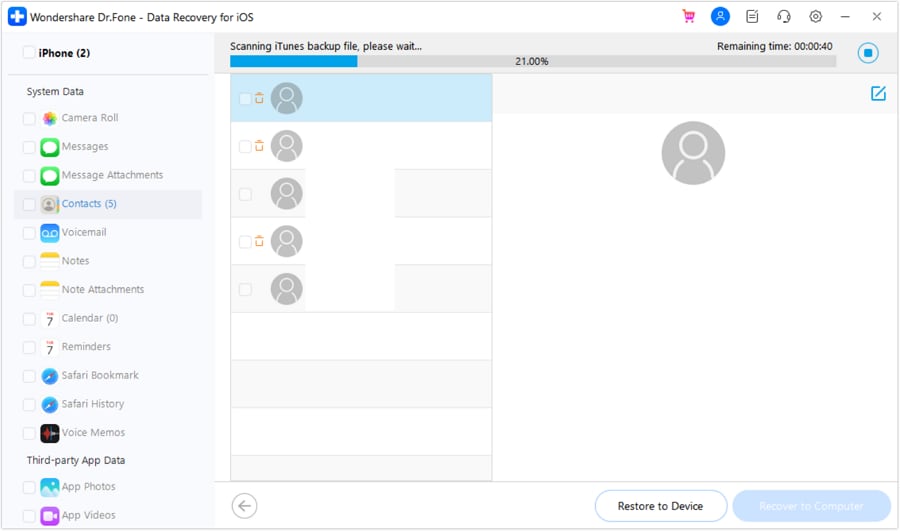
Conclusion
En conclusion, la perte ou la suppression par erreur des contacts de votre téléphone peut être pénible. Cependant, avec une bonne compréhension des sauvegardes iTunes, vous pouvez rapidement les récupérer. Tout ce dont vous avez besoin, c'est de disposer des bons outils de gestion iTunes. Le processus de rétablissement devient alors beaucoup plus facile à gérer. Parmi les différentes options disponibles, un outil s'impose comme le meilleur choix.
En raison de ses fonctionnalités complètes, Wondershare Dr.Fone est l'option recommandée. Il offre une solution exceptionnelle pour accéder aux sauvegardes iTunes et en récupérer les données. Cet outil prend en charge un large éventail de types de données et de capacités de récupération sélective. C'est pourquoi Wondershare Dr.Fone est le meilleur outil pour sauvegarder les contacts de l'iPhone sur le PC sans iTunes.
Contacts
- 1 Récupérer des contacts iPhone
- Récupérer des contacts iPhone sans sauvegarde
- Extraire des contacts iPhone
- Trouver des contacts perdus iPhone sur iTunes
- Extraire des Contacts iPhone à vCard
- 2 Transfert des Contacts iPhone
- Exporter des contacts iPhone à VCF
- Copier des contacts iPhone à l'ordinateur
- Exporter des Contacts iCloud
- Imprimer des Contacts iPhone
- Importer des contacts iPhone
- Extraire des contacts iPhone à CSV
- Voir des contacts iPhone sur l'ordinateur
- Exporter des contacts iPhone à partir d'iTunes
- 3. Sauvegarde des Contacts iPhone
- Applications de sauvegarde des contacts
- Sauvegarde des Contacts iCloud
- Restaurer les contacts à l'iPhone
- 4. Gérer les contacts iPhone
- 5. Android Contacts
- Resatauration des contacts de Samsung S7
- Resatauration des contacts de Samsung
- Resatauration des contacts Android
- Resatauration des contacts supprimés Android
- Récupérer les contacts de téléphone Android avec écran cassé
- Sauvegarde des Contacts Android
- Ajouter contact Widgets
- Applis de contact pour Android
- Gérer les contacts Google



















Blandine Moreau
Éditeur
Généralement noté4.5(105participants)